Forbindelse
Download og installer Radmin VPN på den lokale computer.
Opret netværk:
-
Tryk på knappen "Opret netværk".
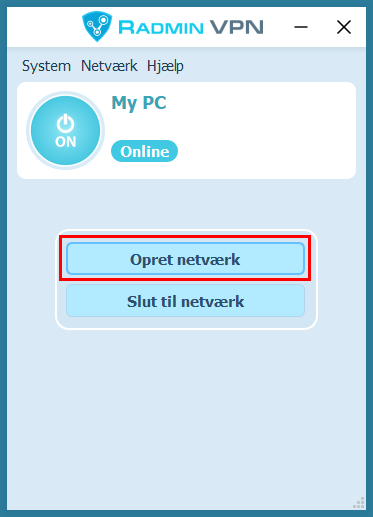
-
Angiv netværksnavn og adgangskode.
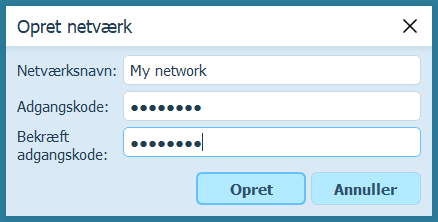
-
Tryk på knappen "Opret".
-
Det nye netværk vises i hovedvinduet i Radmin VPN.
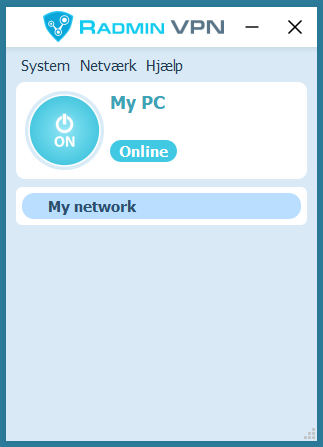
-
-
Download og installer Radmin VPN på fjerncomputeren.
-
Start softwaren, og tryk på knappen "Tilmeld netværk".
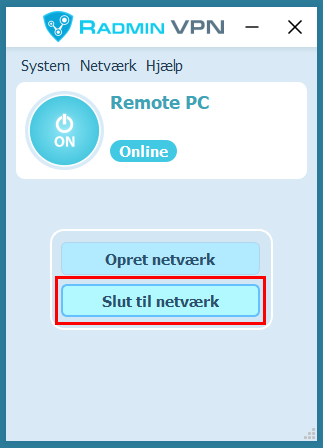
-
Indtast netværksnavn og adgangskode i dialogboksen.
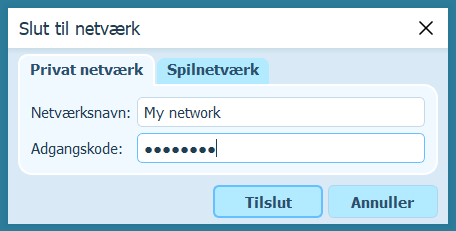
-
Tryk på "Tilmeld" -knappen.
-
Netværket oprettet tidligere og dets noder vil blive vist i hovedvinduet for Radmin VPN.
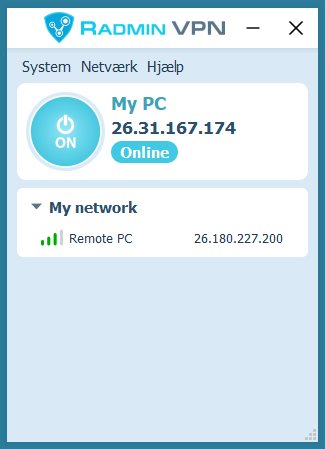
-
Forbindelsen mellem computere er blevet etableret. Du kan kontrollere forbindelsen ved at kalde "ping" -kommandoen fra den eksterne computers kontekstmenu.
Kør Radmin VPN på den eksterne computer, find "Hjælp -> Installer Radmin Server" i hovedmenuen.
Tilføj bruger og angiv brugerrettigheder i indstillingerne for Radmin Server.
Tilslut lokal computer og en fjernbetjent computer ved hjælp af Radmin VPN.
Vælg: "Radmin -> Fuld kontrol" i genvejsmenuen på fjerncomputeren.
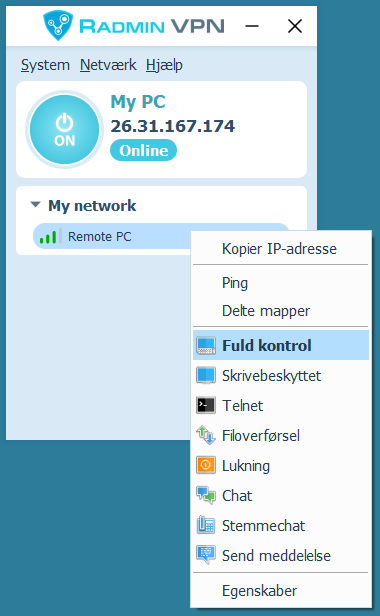
Indtast brugernavn og adgangskode, som er angivet i indstillingerne for Radmin Server.
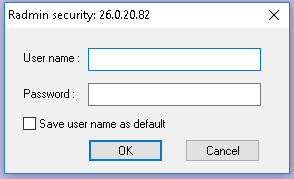
Problemløsning
Følg dette link for alle tilgængelige instruktioner.
Hvis spillet ikke er på listen, så prøv Hamachi instruktioner; de virke ofte.
For at spille med dine venner skal du tjek følgende:
Du er inden for det samme Radmin VPN-netværk
Du har den samme spilversion
Hosting-afspilleren har føjet spillet til firewall-undtagelserne (eller slukket for firewallen).
Måske er du i øjeblikket den eneste, der spiller dette spil. Prøv at oprette forbindelse senere, eller inviter en ven til at deltage.
Kontroller firewall- og antivirus-indstillingerne på din lokale og eksterne pc. Radmin VPN og spillet må ikke blokeres af antivirus eller firewall (alternativt kan du deaktivere dem).
En Relay/TCP-forbindelse oprettes, når en direkte forbindelse ikke kan oprettes. Prøv at deltage i et af spilnetværkene. Hvis de fleste forbindelser til deltagerne i spilnetværket er Relay/TCP, er årsagen sandsynligvis grundet din internetudbyderside. Det kan hjælpe at få en offentlig IP-adresse fra din udbyder eller oprette forbindelse via en anden internetudbyder.
I dette tilfælde skal du afinstallere Radmin VPN, genstarte din pc, deaktivere antivirus programmet, installere Radmin VPN. Hvis dette ikke hjalp, skal du oprette en billet.
Klik på den runde knap i Radmin VPN for at starte tjenesten.
I dette tilfælde skal du afinstallere Radmin VPN, genstarte din pc, deaktivere antivirus programmet, installere Radmin VPN. Hvis dette ikke hjalp, skal du oprette en billet.
Hvis du har problemer med at slette Radmin VPN, skal du bruge et Microsoft-værktøj.
- Download værktøjet og kør det.
- Klik på Næste, og vælg Afinstallation.
- Vælg Radmin VPN-programmet, og klik på Næste.
- Vent på, at værktøjet er færdigt med at arbejde, og genstart din pc.